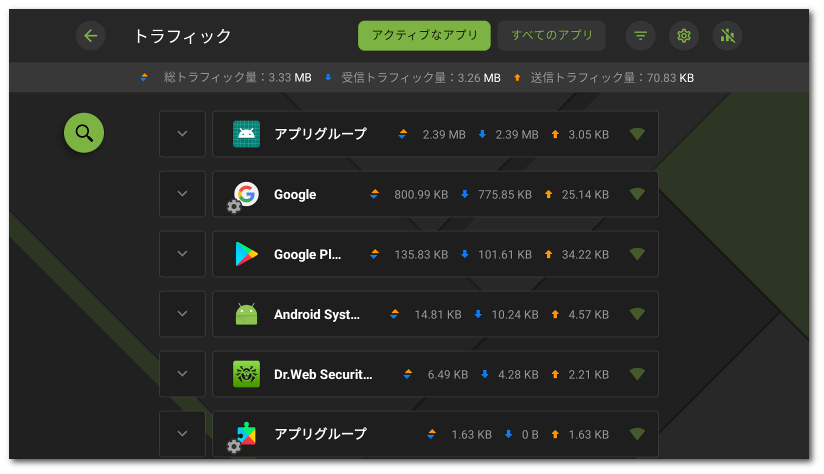ネットワーク接続のアクティビティに関する情報は トラフィック 画面に表示されます。画面には、アクティブなアプリ と すべてのアプリ の2つのタブがあります(図 38 参照)。
このタブには、デバイスにインストールされているアプリによって開始されたアクティブな接続の、リアルタイムリストが表示されます。
アクティブなアプリ タブでは、すべてのアプリについて以下の情報を確認することができます。
•確立された接続による着信および発信トラフィック使用量の合計
•ユーザー設定。データ通信へのアクセスが変更されたアプリのアイコンには、 ![]() マークが付きます
マークが付きます
図 38. アクティブなアプリ タブ
アプリの接続
アプリ名の左側にある ![]() アイコンをタップすると、アプリによって確立された接続の詳細情報が表示されます。
アイコンをタップすると、アプリによって確立された接続の詳細情報が表示されます。
•確立された接続のリスト
•確立された各接続による着信および発信トラフィック使用量の合計
•接続ルール:
▫![]() 許可
許可
▫![]() ブロック
ブロック
▫![]() リダイレクト
リダイレクト
▫![]() 設定なし
設定なし
接続 画面に移動するには、接続行をタップします。
すべてのアプリ タブ
デバイスにインストールされているアプリのインターネットトラフィックに関する情報を確認したり、アプリに対する接続ルールを設定したりするには、すべてのアプリ タブを開きます。
すべてのアプリ タブでは、ネットワークでやり取りされたデータ量の合計や送受信データ量を確認できます。アプリ(およびアプリグループ)のリストと、それぞれのアプリの消費トラフィック量を確認できます。
すべてのアプリ タブでは、すべてのアプリについて以下の情報を確認することができます。
•確立された接続による着信および発信トラフィック使用量の合計
•ユーザー設定。データ通信へのアクセスが変更されたアプリのアイコンには、 ![]() マークが付きます
マークが付きます
アプリのフィルタリングと並べ替え
アプリのリストをフィルタリングする、または並べ替えるには、画面の右上隅にある アイコンをタップして、オプションを選択します。
•トラフィックのないアプリを表示する
•並び替え:
▫トラフィックの多い順 - トラフィックの最も多いアプリがリストの一番上に表示されます。
▫トラフィックの少ない順 - トラフィックの最も少ないアプリがリストの一番上に表示されます。
▫アルファベット昇順(AからZ)
▫アルファベット降順(ZからA)
デフォルトでは、アプリはトラフィックで並べ替えられ(トラフィックが最も多いアプリがリストの一番上に表示されます)、トラフィックのないアプリも表示されます。デフォルトのリストビューに戻すには、フィルター 画面の リセットされた接続 をタップします。
検索
特定のアプリにすばやく移動するには、アプリ名での検索機能を使用します。画面の左側にある ![]() アイコンをタップし、検索フィールドにクエリを入力します。
アイコンをタップし、検索フィールドにクエリを入力します。
設定
すべてのアプリの設定を管理するには、トラフィック 画面で、画面の右上隅にある をタップします。
次の設定を使用できます。
•IPv6を使用する - IPv4とIPv6の併用を有効または無効にすることができます。
•DNS over TCPを許可する - DNSクエリをリダイレクトしたりドメイン名を隠したりするためにDNS over TCPプロトコルの使用を有効または無効にできます。
DNS over TCPプロトコルを使用すると、一部のFirewall画面でドメイン名が表示されない場合があります。 この設定は、このプロトコルをサポートするデバイスで機能します。デフォルトでは無効になっています。 |
•新しいアプリの接続をブロックする - 設定を有効にした後にインストールされたアプリのネットワークへのアクセスをブロックできます。 この設定はデフォルトで有効になっています。
•すべてのアプリの接続をブロックする - デバイスにインストールされているすべてのアプリのネットワークへのアクセスをブロックできます。1つのアプリへのアクセスが 許可 されている場合、この設定は無効になります。
•アプリを削除した後、ルールと統計を保存する - デバイスから削除されたアプリのデータを、選択した期間(1週間、1か月、または1年)保存できます。
アプリの統計、設定、ルールを削除する
すべてのアプリのすべての統計、設定、ルールを削除するには
1.トラフィック 画面で、右上隅にある アイコンをタップします。
2.該当するチェックボックスにチェックを入れ、削除 をタップします。